Tässä oppaassa opit erilaisia tapoja muokata ja parantaa Log-tulosteita Chrome-kehitystyökaluissa. Erityisesti keskitymme tulosteiden ryhmittelyyn ja tyylistämiseen parantaaksemme selkeyttä ja korostaaksemme tärkeitä tietoja. Verkkopohjaisen ohjelmiston kehittäminen vaatii usein tarkkoja vianjäljitys-työkaluja, ja näiden menetelmien ymmärtäminen voi merkittävästi tehostaa kehittäjän tehokkuutta.
Tärkeimmät Huomiot
- Funktioiden käyttö konsolitulosteiden puhdistamiseen ja ryhmittelyyn.
- Mahdollisuudet CSS-tyylin käyttämiseen Log-tulosteissa.
- Työskentely eri Log-tasoilla ja niiden visuaalisesti korostetuilla esityksillä.
Vaihe-vaiheelta-opas
Konsolin Siivoaminen
Ensinnäkin on järkevää puhdistaa konsoli aikaisemmista tulosteista, jotta voit aloittaa puhtaalta pöydältä. Voit tehdä tämän kahdella tavalla: kutsuen .clear() -metodia tai käyttäen windowin clear-toimintoa.
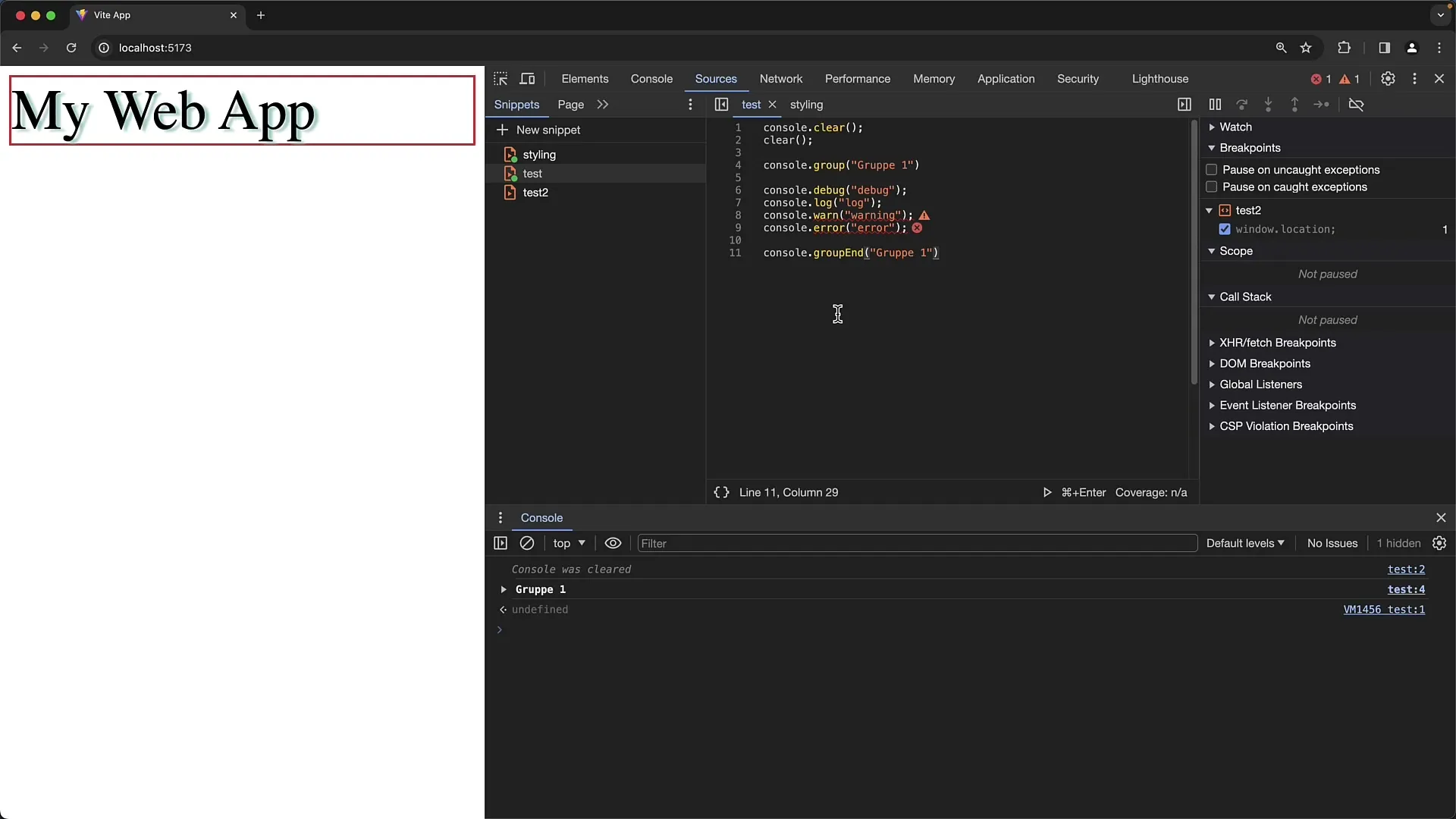
Tällä menetelmällä koko konsolin sisältö poistetaan, ja aloitat testisi tyhjästä tilasta. Voit myös käyttää suoraan konsolissa olevaa "Clear Console" -painiketta, joka saa aikaan saman vaikutuksen ilman ilmoitusta "Console was cleared".
Ryhmittely Konsolissa
Seuraava hyödyllinen toiminto on ryhmien luominen console.group() -metodilla. Tämän avulla voit esittää tulosteita ryhmiteltynä siten, että voit avata ja sulkea ne haluamallasi tavalla.
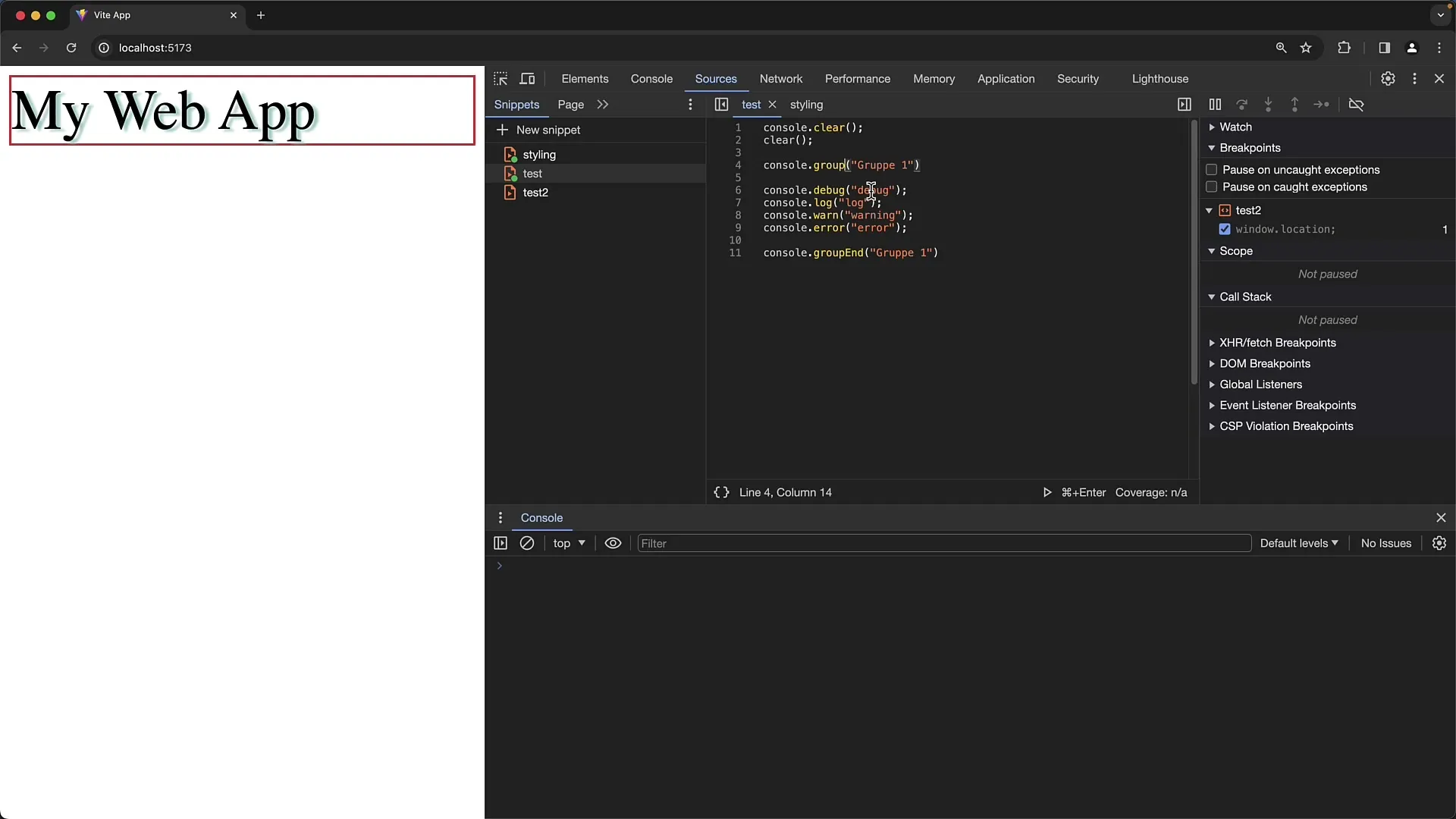
Jos haluat nähdä ryhmän sisällön oletusarvoisesti suljettuna, voit käyttää console.groupCollapsed(). Sen jälkeen suljet ryhmän console.groupEnd()-toiminnolla, mikä parantaa selkeyttä entisestään.
Ryhmiä pesäpesää, voit luoda monimutkaisempia rakenteita. Tämä tarkoittaa, että ryhmien sisällä voit luoda uusia ryhmiä saadaksesi vielä tarkemman hierarkian.
Log-Tulosteet ja niiden Tasot
Toinen tärkeä asia on Log-tasojen hallinta. Chrome tarjoaa erilaisia tapoja tulostaa Log-viestejä: console.log(), console.warn(), console.error() ja console.debug().
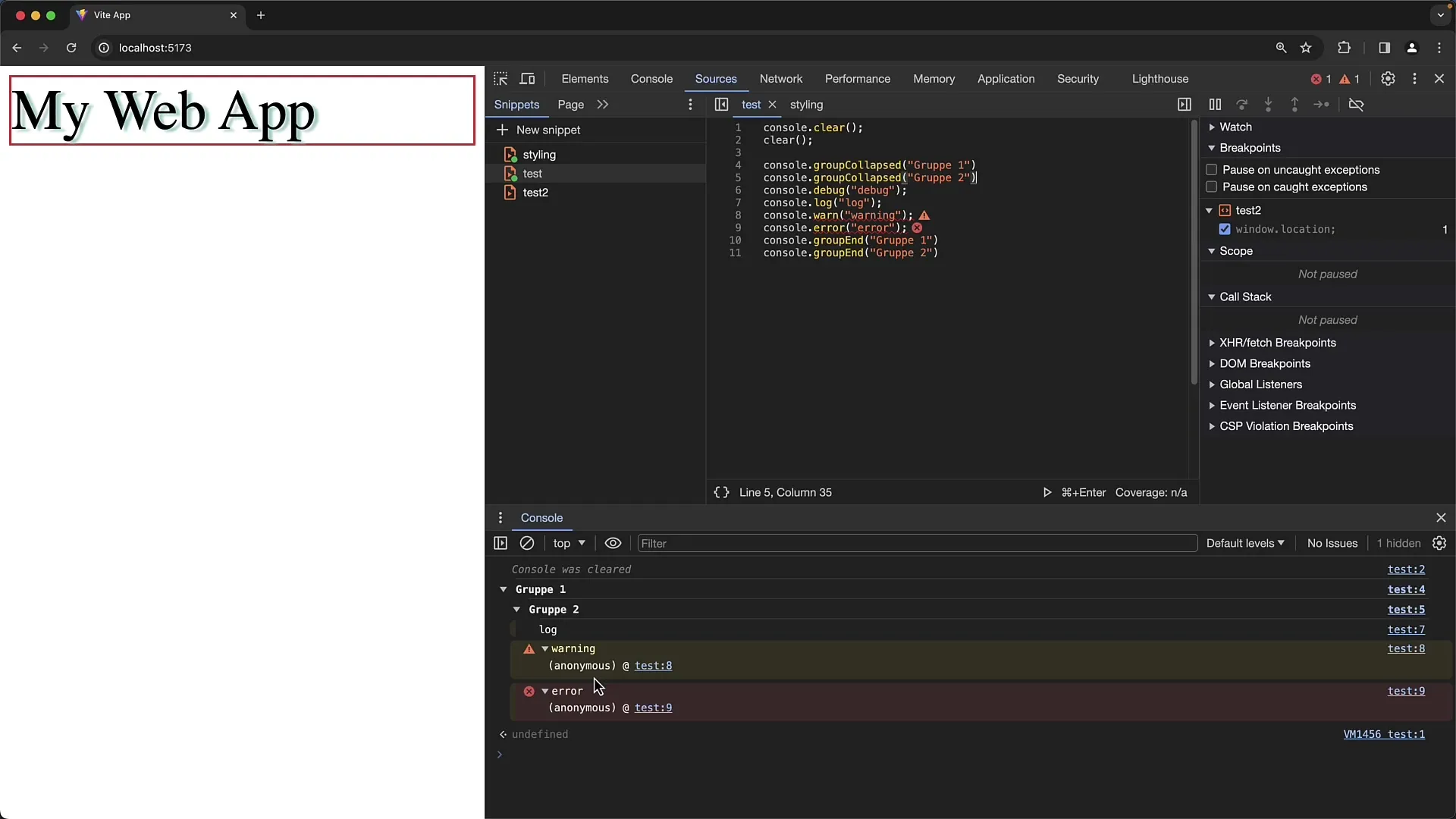
Nämä menetelmät tarjoavat erilaisia visuaalisia esityksiä, jotka auttavat käyttäjiä erottamaan nopeasti eri tyyppisten viestien välillä. Esimerkiksi virhe näytetään punaisella taustalla ja varoitukset ovat keltaisella korostettuina.
On tärkeää huomata, että tietyt Log-tasot saattavat olla piilotettuna konsolin suodatinasetuksissa. Varmista, että olet valinnut oikeat ruudut suodatusluettelossa, jos haluat nähdä kaikki Log-tulosteet.
Log-Tulosteiden Tyylistäminen
Voit jopa muotoilla Log-viestejä CSS-tyyppisellä syntaksilla tulosteiden sisällä. Esimerkki tästä on %c ennen Log-viestiäsi, jonka jälkeen tulee tyylisäännöt.
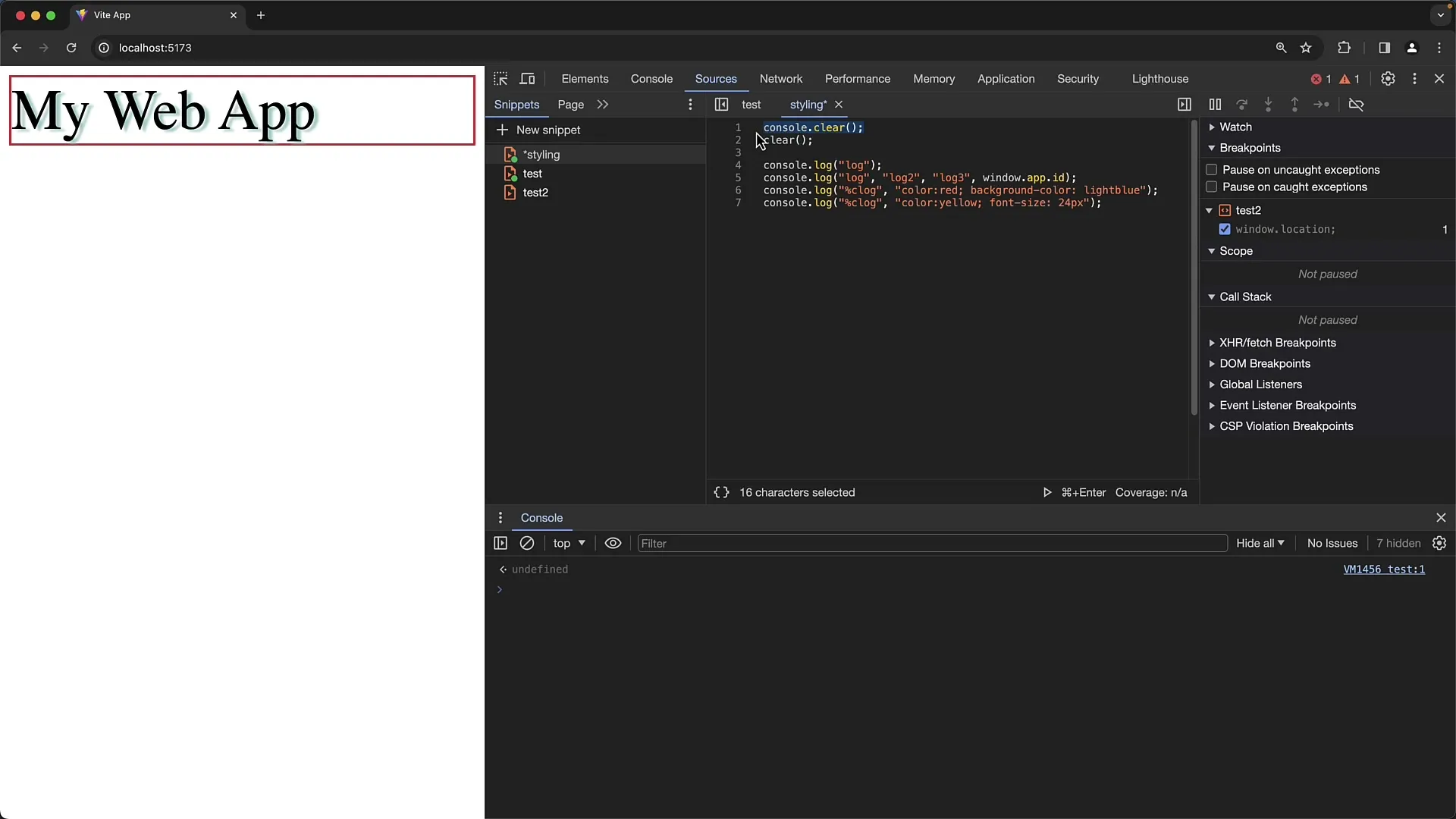
Voit esimerkiksi säätää fontin väriä ja taustaa tai jopa muuttaa fonttikokoa korostamaan tärkeitä tulosteita.
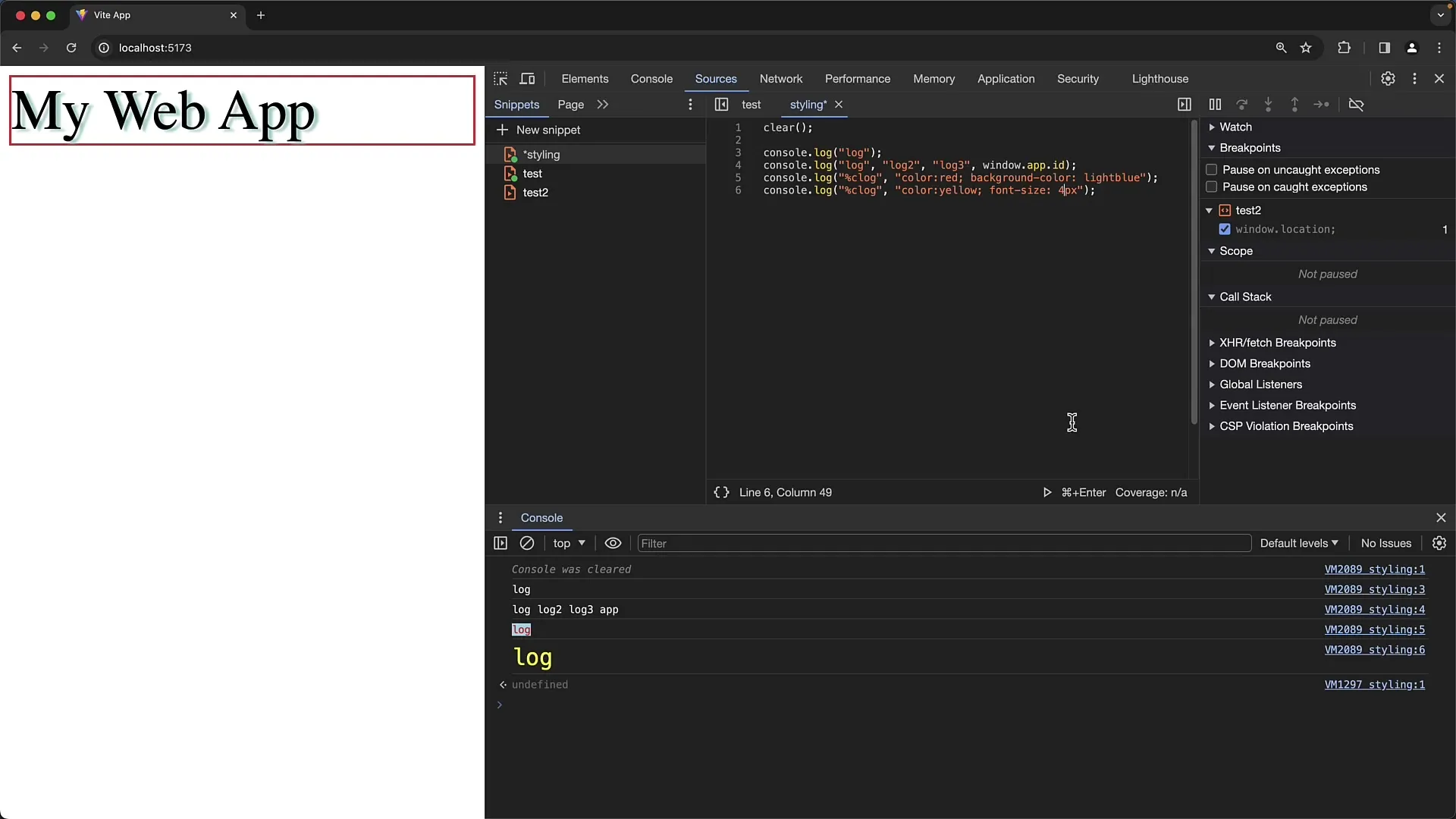
Tämän toiminnon mielenkiintoinen sovellus on varoitusviestien luominen, jotka varoittavat käyttäjiä olemaan varovaisia siitä, mitä he syöttävät.
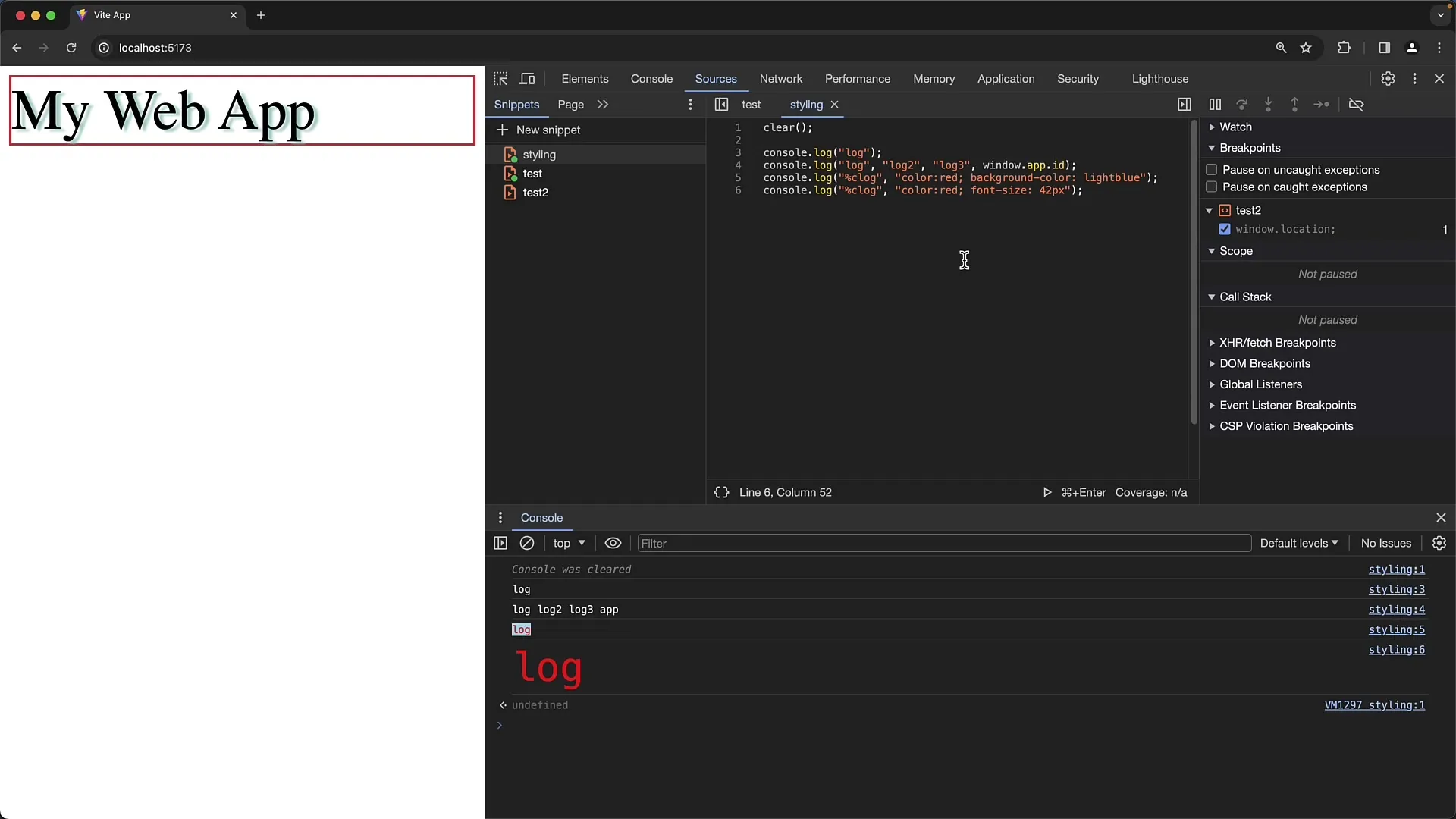
Tyyli on tehokas tapa korostaa tietoja visuaalisesti. Kokeile erilaisia CSS-ominaisuuksia saadaksesi haluamasi tuloksen ja varmista, että Log-tulosteesi ovat sekä houkuttelevia että informatiivisia.
Ryhmittelyn ja Tyylistämisen Yhdistäminen
Toinen innovatiivinen lähestymistapa on yhdistää tulosteiden ryhmittely tunnetun houkuttelevuuden avulla tyylikkyys. Voit esimerkiksi luoda ryhmiä ja korostaa näiden ryhmien otsikot tyylien avulla selventääksesi kunkin osion kuvaa.
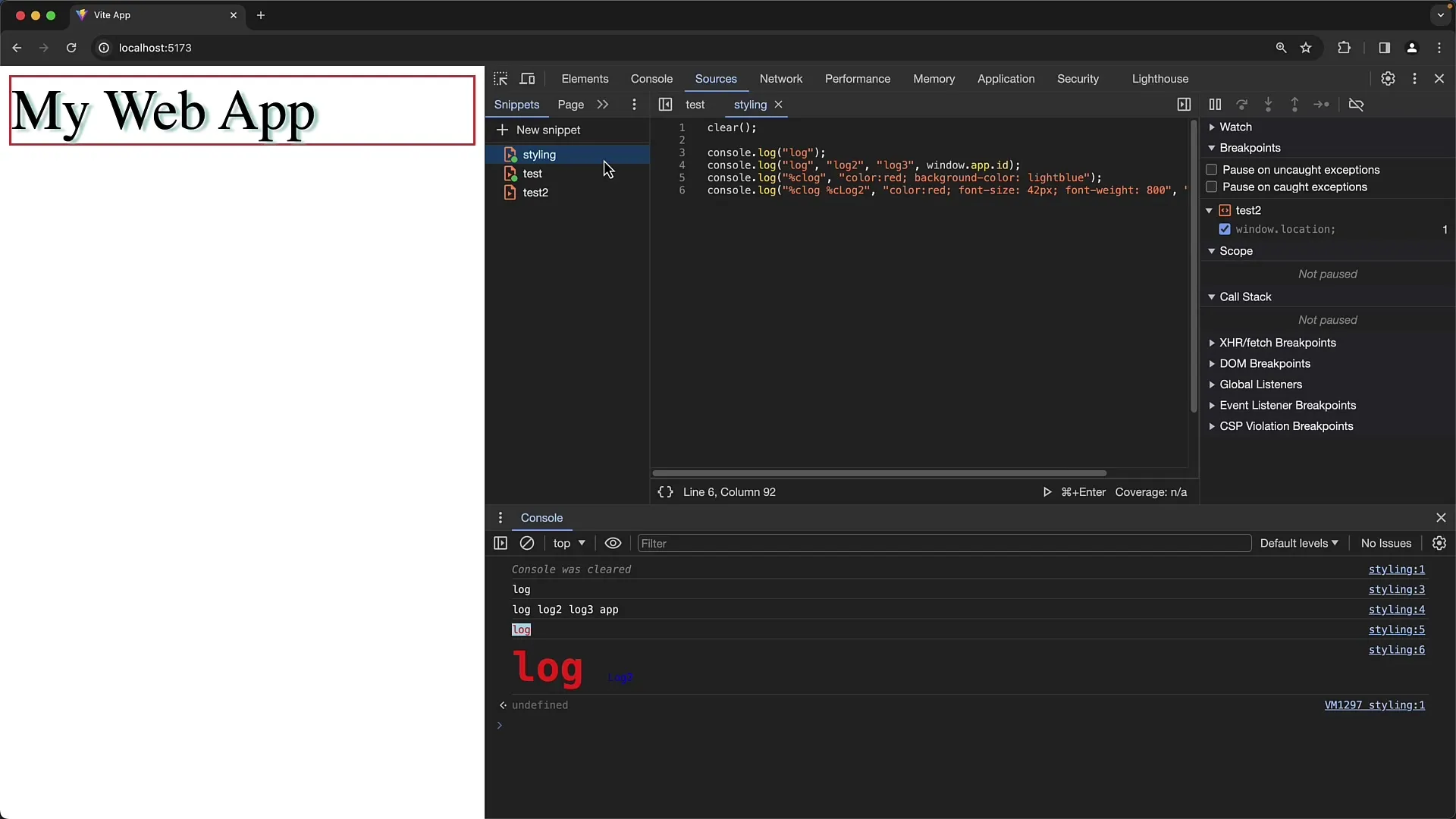
Käytä näitä mahdollisuuksia monimutkaisten lokien muotoiluun siten, että ne ovat sekä selkeitä että intuitiivisia lukea, mutta samalla eivät mene liialliseen monimutkaisuuteen.
Yhteenveto
Tässä oppaassa opit, miten voit mukauttaa konsolin tulosteita Google Chromessa parantaaksesi sekä luettavuutta että käyttäjäystävällisyyttä. Funktionaalisten ryhmien käyttö ja tyylien muokkaaminen auttavat sinua tunnistamaan tärkeitä tietoja nopeasti ja kommunikoimaan selkeästi. Näiden työkalujen avulla säilytät kontrollin lokitulosteistasi ja optimoit kehitysprosessiasi.
Usein kysytyt kysymykset
Mikä on ero console.group() ja console.groupCollapsed() -funktioiden välillä?console.group() näyttää ryhmän oletuksena laajennettuna, kun taas console.groupCollapsed() näyttää ryhmän oletuksena supistettuna.
Miten voin käyttää CSS-tyylittelyä konsolitulosteissa?Voit käyttää %c-formaattia, jonka jälkeen tulevat tyylisäännöt tulosteen muotoiluun.
Mitä lokitasoja on Chrome Developer Toolsissa?Chrome Developer Toolsissa on erilaisia lokitasoja: console.log(), console.info(), console.warn(), console.error(), ja console.debug().
Voinko luoda ryhmiä ryhmien sisään?Kyllä, voit luoda ryhmiä ryhmien sisään luodaksesi hierarkkisia rakenteita lokitulosteissasi.
Miksi en näe kaikkia lokiviestejä?Toisinaan tietyt lokitasot ovat piilotettuna konsolin suodatinsäädöissä. Varmista, että vastaavat ruudut on valittu.


